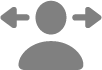Maces kisegítő lehetőségek a mobilitási nehézséggel küzdők számára
A Mac mobilitási nehézséggel küzdők számára elérhető, beépített kisegítő lehetőségeivel kimondott parancsokkal, egy képernyőn megjelenő billentyűzettel, segítőeszközökkel és más, a mutató vezérlésére szolgáló további módszerekkel navigálhat és léphet interakcióba a Macjével. Továbbá olyan beállításokat is megadhat, amelyek megkönnyítik az egér vagy a trackpad használatát.
A mozgássérültek számára készült kisegítő lehetőségek felfedezéséhez válassza az Apple menü 
![]() elemére, majd ugorjon a Mozgás részhez. (Előfordulhat, hogy lefelé kell görgetnie.)
elemére, majd ugorjon a Mozgás részhez. (Előfordulhat, hogy lefelé kell görgetnie.)
A Kisegítő lehetőségek beállításainak megnyitása
A Mac vezérlése hanggal
Hangparancsok használata Kimondott parancsokkal navigálhat az íróasztalon és az appokban, interakcióba léphet a képernyőn található elemekkel, szövegeket diktálhat és szerkeszthet és még sok más dolgot elvégezhet. | Hangparancsok létrehozása Beállíthatja, hogy a Mac elvégezzen egy adott műveletet egy szó vagy egy Ön által választott másik hang kimondásakor. |
A Mac vezérlése a billentyűzettel vagy egy kisegítő eszközzel
Teljes billentyűzet-elérés Egér vagy trackpad helyett egyszer billentyűparancsokkal navigálhat a Macjén és vezérelheti azt. | Egérbillentyűk Precíz módon vezérelheti a mutató mozgását a billentyűzet segítségével. |
Kisegítő lehetőségek billentyűzete Fizikai billentyűzet helyett egy képernyőn megjelenő billentyűzet segítségével adhat meg szövegeket és navigálhat a Macen. | Kapcsolóvezérlés Beállíthatja, hogy a rendszer beolvassa a felhasználói felületet, amíg ki nem jelöl egy elemet vagy el nem végez egy műveletet egy kapcsoló segítségével (pl. egy adaptív kiegészítő gombjával vagy egy billentyűzet billentyűjével). |
Alternatív mutatóműveletek Kisegítő eszköz vagy a billentyűzet használatával elvégezhet különböző egérműveleteket (pl. kattintás és áthúzás). A Mutatóvezérlés beállításainak módosítása a Kisegítő lehetőségeknél |
A Mac vezérlése a fej vagy arc mozgatásával
Fejmutató A Mac kamerája segítségével arc- és fejmozdulatokkal vezérelheti a mutatót. | Nyugalom Ha szem- vagy fejkövető technológiát használ, a vezérlőt a megtekintett tartalom és a megtekintés időtartama segítségével vezérelheti. |
Egyéb mutatóműveletek Arckifejezések segítségével elvégezhet különböző egérműveleteket (pl. kattintás vagy áthúzás). A Mutatóvezérlés beállításainak módosítása a Kisegítő lehetőségeknél |
A billentyűzet, egér és trackpad reakcióinak beállítása
Billentyűzet Beállíthatja a billentyűk érzékenységét, illetve leegyszerűsítheti a billentyűkombinációk lenyomását. A Billentyűzet beállításainak módosítása a Kisegítő lehetőségeknél | Egér és trackpad Megkönnyítheti az egér és a trackpad használatát (pl. lelassíthatja az egér reakcióidejét, amikor duplán kattint egy elemre). A Mutatóvezérlés beállításainak módosítása a Kisegítő lehetőségeknél |
Tipp: A leggyakrabban használt kisegítő funkciókat Siri és billentyűparancsok segítségével, illetve a menüsorról is vezérelheti. Lásd: A kisegítő funkciók gyors be- és kikapcsolása.